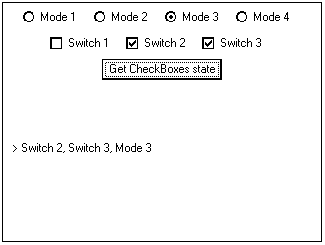Microsoft Visual J++. Создание приложений и аплетов на языке Java. Часть 1© Александр Фролов, Григорий ФроловТом 30, М.: Диалог-МИФИ, 1997, 288 стр. Приложение CheckBoxesДля демонстрации методов работы с различными переключателями мы подготовили приложение CheckBoxes. Окно соответствующего аплета показано на рис. 5.4.
Рис. 5.4. Окно аплета CheckBoxes с переключателями и кнопкой В верхней части окна располагаются четыре переключателя с зависимой фиксацией, принадлежащих к одной группе. Ниже находятся три переключателя с независимой фиксацией, а еще ниже - кнопка с надписью Get CheckBoxes state. Нажав на эту кнопку, вы можете увидеть в нижней части окна аплета список включенных переключателей. Одновременно может быть включен только один из переключателей Mode 1 - Mode 4, так как эти переключатели составляют группу переключателей с зависимой фиксацией. Переключатели Switch 1, Switch 2 и Switch 3 могут находиться в произвольном состоянии независимо друг от друга. Заметим, что переключатели и кнопка размещались в окне аплета автоматически по мере добавления. Если бы мы добавляли эти компоненты в другой последовательности или если бы окно аплета имело другие размеры, то переключатели могли бы не оказаться сгруппированными, как это показано на рис. 5.4. Позже в этой главе мы научим вас настраивать систему Layout Manager таким образом, чтобы вы смогли располагать компоненты в заданном вами порядке с предсказуемым результатом. Исходные тексты приложения CheckBoxesФайл исходного текста приложения CheckBoxes представлен в листинге 5.3. Листинг 5.3. Файл CheckBoxes\CheckBoxes.java
// =========================================================
// Работа с переключателями
//
// (C) Фролов А.В, 1997
//
// E-mail: frolov@glas.apc.org
// WWW: http://www.glasnet.ru/~frolov
// или
// http://www.dials.ccas.ru/frolov
// =========================================================
import java.applet.*;
import java.awt.*;
public class CheckBoxes extends Applet
{
// Создаем три ссылки на объекты типа Checkbox
Checkbox chbox1;
Checkbox chbox2;
Checkbox chbox3;
// Создаем ссылку на объект типа CheckboxGroup
CheckboxGroup grModeGroup;
// Создаем четыре ссылки на объекты типа Checkbox
Checkbox rdbox1;
Checkbox rdbox2;
Checkbox rdbox3;
Checkbox rdbox4;
// Создаем ссылку на объект типа Button
Button btnGet;
// -------------------------------------------------------
// getAppletInfo
// Метод, возвращающей строку информации об аплете
// -------------------------------------------------------
public String getAppletInfo()
{
return "Name: CheckBoxes\r\n" +
"WWW: http://www.glasnet.ru/~frolov" +
"E-mail: frolov@glas.apc.org" +
"Author: Alexandr Frolov\r\n" +
"Created with Microsoft Visual J++ Version 1.0";
}
// -------------------------------------------------------
// init
// Метод, получающий управление при инициализации аплета
// -------------------------------------------------------
public void init()
{
// Устанавливаем желтый цвет фона
setBackground(Color.yellow);
// Создаем три переключателя с независимой фиксацией
chbox1 = new Checkbox("Switch 1");
chbox2 = new Checkbox("Switch 2");
chbox3 = new Checkbox("Switch 3");
// Создаем группу переключателей с зависимой фиксацией
grModeGroup = new CheckboxGroup();
// Создаем четыре переключателя с зависимой фиксацией,
// принадлежащие группе grModeGroup
rdbox1 = new Checkbox("Mode 1",grModeGroup, true);
rdbox2 = new Checkbox("Mode 2",grModeGroup, false);
rdbox3 = new Checkbox("Mode 3",grModeGroup, false);
rdbox4 = new Checkbox("Mode 4",grModeGroup, false);
// Создаем кнопку, предназначенную для определения
// текущего состояния переключателей
btnGet = new Button("Get CheckBoxes state");
// Добавляем в окно аплета четыре переключателя
// с зависимой фиксацией
add(rdbox1);
add(rdbox2);
add(rdbox3);
add(rdbox4);
// Добавляем в окно аплета три переключателя
// с независимой фиксацией
add(chbox1);
add(chbox2);
add(chbox3);
// Добавляем в окно аплета кнопку
add(btnGet);
}
// -------------------------------------------------------
// action
// Метод вызывается, когда пользователь выполняет
// действие над компонентами
// -------------------------------------------------------
public boolean action(Event evt, Object obj)
{
// Проверяем, что событие вызвано кнопкой, а не
// другим компонентом
if(evt.target instanceof Button)
{
// Выполняем ветвление по кнопкам.
if(evt.target.equals(btnGet))
{
showStatus("Button 1 pressed");
}
// Если событие возникло от неизвестной кнопки,
// мы его не обрабатываем
else
{
return false;
}
// Перерисовываем окно аплета
repaint();
// возвращаем признак того, что мы обработали событие
return true;
}
// Если событие вызвано не кнопкой,
// мы его не обрабатываем
return false;
}
// -------------------------------------------------------
// paint
// Метод paint, выполняющий рисование в окне аплета
// -------------------------------------------------------
public void paint(Graphics g)
{
// Определяем текущие размеры окна аплета
Dimension dimAppWndDimension = size();
// Выбираем в контекст отображения черный цвет
g.setColor(Color.black);
// Рисуем рамку вокруг окна аплета
g.drawRect(0, 0,
dimAppWndDimension.width - 1,
dimAppWndDimension.height - 1);
// Строка для записи списка
// состояния переключателей
String s = new String("> ");
// Проверяем переключатели с независимой фиксацией
if(chbox1.getState())
s = s + chbox1.getLabel() + ", ";
if(chbox2.getState())
s = s + chbox2.getLabel() + ", ";
if(chbox3.getState())
s = s + chbox3.getLabel() + ", ";
if(rdbox1.getState())
s = s + rdbox1.getLabel();
// Проверяем переключатели с зависимой фиксацией
else if(rdbox2.getState())
s = s + rdbox2.getLabel();
else if(rdbox3.getState())
s = s + rdbox3.getLabel();
else if(rdbox4.getState())
s = s + rdbox4.getLabel();
// Рисуем строку состояния переключателей
g.drawString(s, 10, 150);
}
}
В листинге 5.4 вы найдете исходный текст документа HTML, который был создан системой Java Applet Wizard для нашего аплета. Листинг 5.4. Файл CheckBoxes\CheckBoxes.html
<html>
<head>
<title>CheckBoxes</title>
</head>
<body>
<hr>
<applet
code=CheckBoxes.class
id=CheckBoxes
width=320
height=240 >
</applet>
<hr>
<a href="CheckBoxes.java">The source.</a>
</body>
</html>
Описание исходного текстаРассмотрим поля класса CheckBoxes и переопределенные нами методы. Поля класса CheckBoxesВ нашем классе мы определили несколько полей, предназначенных для хранения ссылок на переключатели, группу переключателей и кнопку. Ссылки на переключатели имеют тип Checkbox: Checkbox chbox1; Checkbox chbox2; Checkbox chbox3; Checkbox rdbox1; Checkbox rdbox2; Checkbox rdbox3; Checkbox rdbox4; Для того чтобы сгруппировать переключатели с зависимой фиксацией в группу, мы создали ссылку на объект класса CheckboxGroup: CheckboxGroup grModeGroup; Кроме того, нам потребуется ссылка на объект класса Button: Button btnGet; Метод getAppletInfoМетод getAppletInfo возвращает информацию о нашем аплете. Метод initДо сих пор для изменения цвета фона окна наших аплетов мы раскрашивали окно в желтый цвет явным образом в методе paint. Однако есть и другой способ, основанный на вызове метода setBackground: setBackground(Color.yellow); Дополнением к этому методу может послужить метод setForeground, с помощью которого можно установить цвет для рисования в окне. Почему мы выбрали другой способ изменения фона окна? Дело в том, что переключатели сами по себе являются окнами, обладающими такими атрибутами, как цвет фона и цвет изображения. Если просто нарисовать их в окне, закрашенным желтым цветом, то получится, что серые переключатели нарисованы на желтом фоне, что некрасиво. Метод setBackground, вызванный для окна аплета, позволяет задать цвет фона не только для контейнера, но и для всех компонент, расположенных в нем. После установки цвета фона метод init создает три переключателя с независимой фиксацией, указывая их название:
chbox1 = new Checkbox("Switch 1");
chbox2 = new Checkbox("Switch 2");
chbox3 = new Checkbox("Switch 3");
Далее метод init создает группу переключателей с зависимой фиксацией в виде объекта класса CheckboxGroup: grModeGroup = new CheckboxGroup(); Для создания переключателей с зависимой фиксацией необходимо использовать метод, допускающий указание группы и начального состояния переключателя:
rdbox1 = new Checkbox("Mode 1",grModeGroup, true);
rdbox2 = new Checkbox("Mode 2",grModeGroup, false);
rdbox3 = new Checkbox("Mode 3",grModeGroup, false);
rdbox4 = new Checkbox("Mode 4",grModeGroup, false);
Затем метод init создает кнопку с названием Get CheckBoxes state, предназначенную для определения текущего состояния переключателей:
btnGet = new Button("Get CheckBoxes state");
После создания компонент они добавляются в контейнер, которым является окно аплета. Для этого используется метод add. Прежде всего мы добавляем четыре переключателя с зависимой фиксацией: add(rdbox1); add(rdbox2); add(rdbox3); add(rdbox4); Размеры окна и размеры переключателей соотносятся между собой таким образом, что в верхней части окна аплета помещаются как раз четыре переключателя. Очевидно, если изменить размеры окна аплета, переключатели будут размещены по-другому. Далее метод init добавляет в окно аплета переключатели с независимой фиксацией и кнопку: add(chbox1); add(chbox2); add(chbox3); add(btnGet); Метод actionМетод action обрабатывает только те события, которые вызваны кнопкой btnGet:
if(evt.target instanceof Button)
{
if(evt.target.equals(btnGet))
showStatus("Button 1 pressed");
else
return false;
repaint();
return true;
}
Когда пользователь нажимает кнопку, метод action выводит сообщение об этом в строку состояния навигатора и перерисывавает окно аплета. Текущее состояние кнопок определяется методом paint во время перерисовки окна. Метод paintВ методе paint мы не закрашиваем желтым цветом окно аплета, так как на этапе инициализации в обработчике метода init был установлен желтый цвет фона окна. Однако черную рамку вокруг границы окна аплета мы все же рисуем. Основная задача метода paint заключается в отображении в нижней части окна аплета списка включенных переключателей. Для формирования этой строки мы создаем объект s класса String:
String s = new String("> ");
Далее мы проверяем по очереди состояние всех переключателей с независимой фиксацией, дописывая к строке s название включенных переключателей: if(chbox1.getState()) s = s + chbox1.getLabel() + ", "; if(chbox2.getState()) s = s + chbox2.getLabel() + ", "; if(chbox3.getState()) s = s + chbox3.getLabel() + ", "; Для определения текущего состояния переключателей мы вызываем метод getState. Этот метод возвращает значение true для включенного переключателя и false - для выключенного. Название переключателя легко определить с помощью метода getLabel. Проверка состояний переключателей с зависимой фиксацией выполняется аналогично, но с учетом того, что одновременно может быть включен только один такой пеерключатель: if(rdbox1.getState()) s = s + rdbox1.getLabel(); else if(rdbox2.getState()) s = s + rdbox2.getLabel(); else if(rdbox3.getState()) s = s + rdbox3.getLabel(); else if(rdbox4.getState()) s = s + rdbox4.getLabel(); После завершения формирования строки s она отображается в окне аплета методом drawString: g.drawString(s, 10, 150); |